品牌型号:联想天逸510S 2020
系统:win10 1909 64位企业版
软件版本:WPS Office 2019 11.1.0
部分用户可能电脑型号不一样,但系统版本一致都适合该方法。
wps只读文档怎么修改为普通文档呢?给大家分享一下wps文档怎么被改成了只读模式怎么修改回来。
可以在属性中进行设置
1、电脑保持在桌面,选择只读文档

2、右键点击文档,点击属性
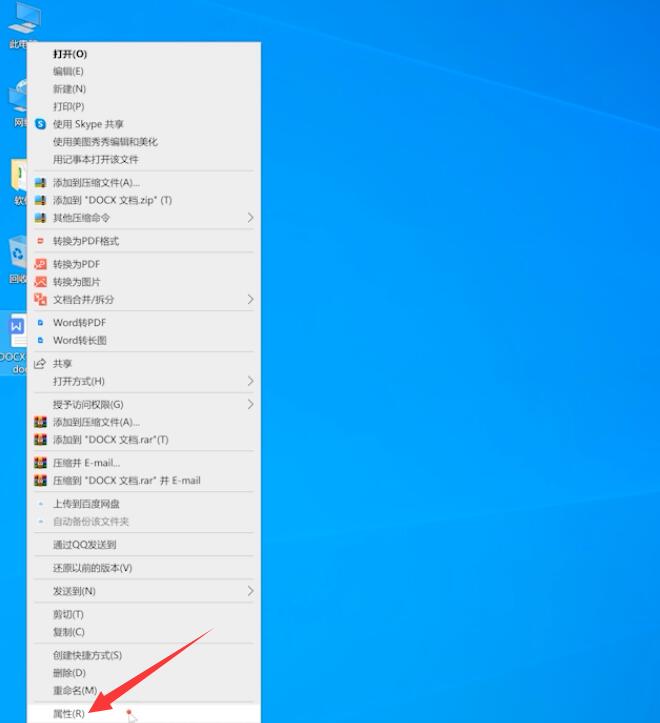
3、取消勾选只读,点击确定就可以了
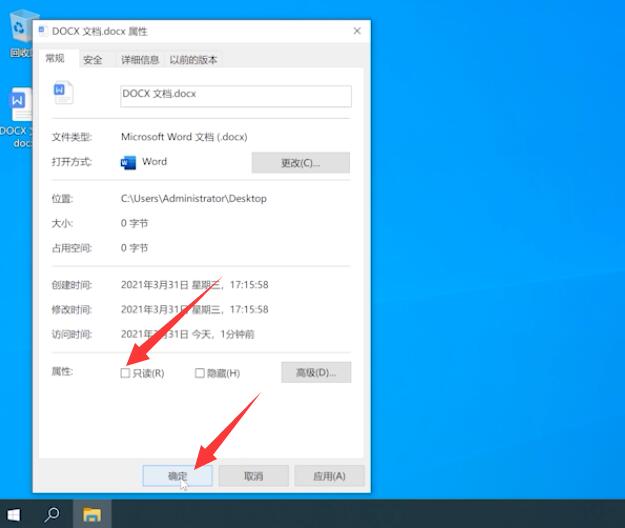
以上就是wps表格只读文档怎么修改为普通文档的内容了,希望对大家有所帮助。
还没人评论,快来抢沙发~